تحرير مساحة على Mac: تحليل ما لديك
الخطوة الأولى لتحرير مساحة على جهاز Mac الخاص بك هي معرفة عدد الجيجابايت المتبقية على القرص الصلب حتى تتمكن من تنظيفه. كيف أحدد مقدار المساحة الحرة المتبقية على جهاز Mac الخاص بي؟ الأمر بسيط جدًا!
الخطوة 1 - اذهب إلى رمز التفاحة في أعلى يسار الشاشة.
الخطوة 2 - انقر على 'حول هذا الـ Mac'.
الخطوة 3 - انتقل إلى علامة تبويب التخزين أو انقر على مزيد من المعلومات
في إعدادات التخزين أو إدارة التخزين، يمكنك رؤية ما يشغل مساحة على جهاز Mac الخاص بك. التطبيقات، المستندات، الصور، إلخ. هذا أمر أساسي لمعرفة ما يجب حذفه وتحرير مساحة Mac.
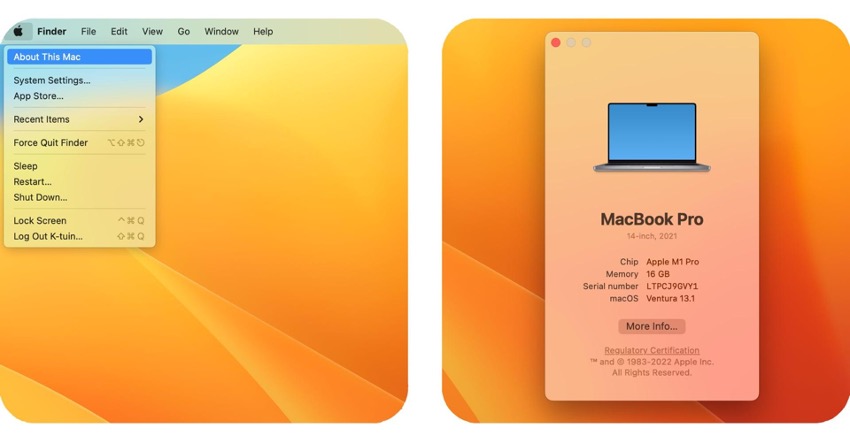
حان الوقت لتحرير مساحة على جهاز Mac الخاص بك
من اللوحة نفسها، ستتمكن من حذف التطبيقات، والتحقق من أكبر مستنداتك، وما إلى ذلك. تحرير المساحة على جهاز Mac سهل جدًا. فقط فكر فيما تحتاجه وما يمكنك حذفه.
يمكنك أيضًا استخدام iCloud لتخزين الملفات والمستندات في السحابة. هذا سيوفر مساحة على جهاز Mac الخاص بك.
قد تكون مهتمًا أيضًا بمعرفة كيفية مسح تخزين iCloud، اقرأ لمعرفة المزيد هنا.
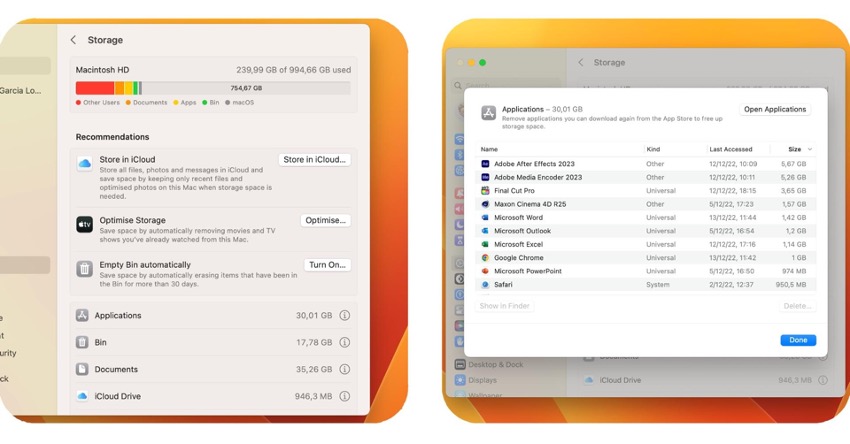
مزيد من المساعدة لتحرير مساحة على جهاز Mac الخاص بك
قد تحتاج إلى قرص صلب خارجي لتخزين مستندات كبيرة. في الواقع، إذا كان قرص SSD، فسيكون سريعًا جدًا بحيث يمكنك العمل عليه مباشرة باستخدام التطبيقات.
في iSTYLE يمكنك العثور على أنواع مختلفة من الأقراص الصلبة القوية مثل LaCie - قرص صلب خارجي USB 3.0 Type-C بسعة 1 تيرابايت و LaCie - قرص صلب خارجي USB 3.0 Type-C بسعة 2 تيرابايت
إذا كنت ترغب في معرفة المزيد، يمكنك دائمًا زيارة أي من متاجر iSTYLE Apple. سيساعدك خبراء Apple لدينا في جميع استفساراتك المتعلقة بجهاز Mac وتخزينه.

